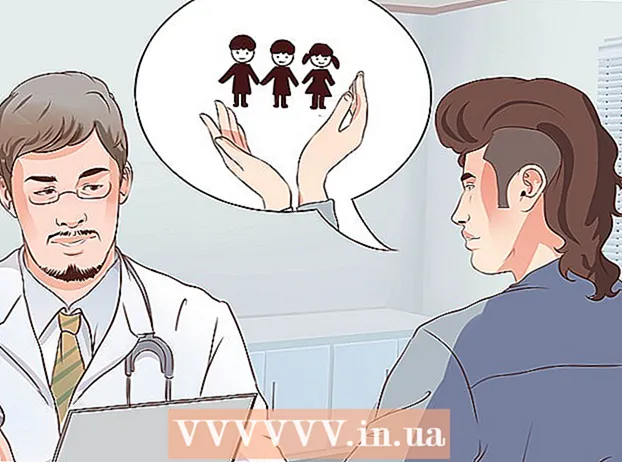Autor:
Lewis Jackson
Datum Stvaranja:
9 Svibanj 2021
Datum Ažuriranja:
1 Srpanj 2024

Sadržaj
Ova stranica wikiHow pokazuje kako pretvoriti datoteku Notepad (.txt) u Microsoft Excel (.xlsx) dokument u sustavu Windows 10.
Koraci
Otvorite Microsoft Excel. Brzi način otvaranja programa Microsoft Excel je tipkanje izvrsno idite na traku za pretraživanje sustava Windows i kliknite Microsoft Excel.

Kliknite na izbornik Datoteka (Datoteka). Ova se stavka nalazi u gornjem lijevom kutu Excela.
Pritisnite Otvoren (Otvoren).

Odaberite Tekstualne datoteke (Tekstualna datoteka) s padajućeg izbornika.
Odaberite tekstualnu datoteku koju želite pretvoriti i pritisnite Otvoren (Otvoren). Otvorit će se čarobnjak za uvoz teksta.

Odaberite vrstu podataka i pritisnite Sljedeći (Sljedeći). U odjeljku ″ Izvorna vrsta podataka, odaberite Razgraničena (Podijeljeno) (ako tekstualna datoteka sadrži podatke odvojene zarezom, karticu ili neku drugu metodu) ili Fiksna širina(Fiksna širina) (ako su podaci poravnati u stupce s razmacima između svakog polja).
Odaberite razdvajač ili širinu polja i pritisnite Sljedeći (Sljedeći).
- Ako odlučite Razgraničena (Podijeljeno) na prethodnom zaslonu, potvrdite okvir pored ikone (ili ″ Razmak ″ ako je odvojena razmakom) koja se koristi za odvajanje podatkovnih polja.
- Ako odlučite Fiksna širina (Fiksna širina) na prethodnom zaslonu, slijedite upute na zaslonu da biste pravilno organizirali podatke.
Odaberite format podataka stupca. Odaberite opciju u ″ Format podataka stupca ″ koja najbolje opisuje podatke u stupcima (na primjer: Tekst (Dokument),Datum (Dan)).
Pritisnite Završi (Završi). Pojavljuje se prozor ″ Spremi kao ″.
Odaberite Excel radna knjiga ( *. Xlsx) (Excel radna knjiga) s izbornika ″ Spremi kao ″ (Spremi kao). Ova se stavka nalazi na dnu prozora.
Nazovite datoteku i pritisnite Uštedjeti (Uštedjeti). Tekstualna datoteka s bilježnicom trenutno se sprema kao Excel radna knjiga (Excel radna knjiga). oglas